iPadの画面をPCに映す方法として、キャプチャーボードを使ったやり方があります。
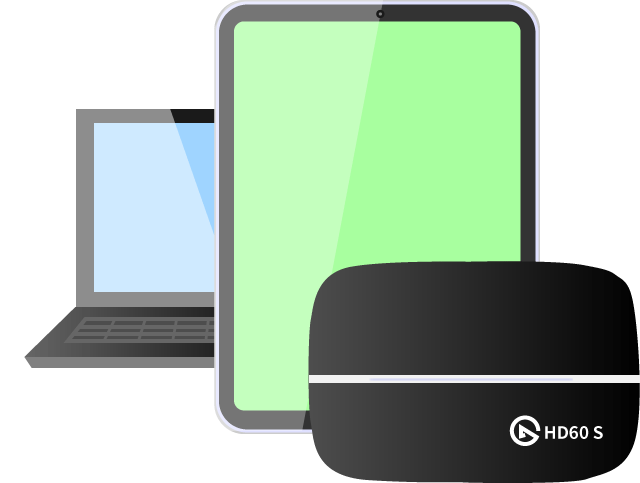
キャプチャーボードはPC用の周辺機器です。ゲーム実況でよく使われます。
- PCからiPadのゲーム配信(生放送)したい
- PCでiPadの画面を録画したい
このページでは、iPad + キャプチャーボードでゲーム実況をやる方法について見ていきましょう。
無線(Wi-Fi)でやる方法については、「【Wi-Fi】簡単。iPhoneの画面をPCに映してミラーリングする方法。アプリも紹介」をご覧ください。
目次
HDMIキャプチャーボードを用意しよう
まずは、HDMI端子を搭載したキャプチャーボードを購入しましょう。一例ですが、下記製品があります。
キャプチャーボードの詳細については、下記ページにまとめておきました。


変換アダプターを用意しよう
なぜ必要か
iPadとキャプチャーボードをHDMI接続するためには、iPadの種類に応じて以下のどちらかの変換アダプターが必要です。
なぜこれが必要かというと、iPadのUSB-C端子(またはLightning端子)をHDMI端子に変換するためです。
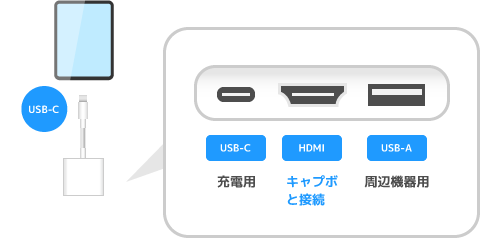
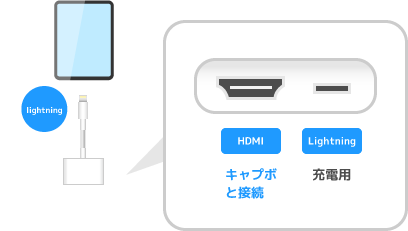
iPadにはHDMI端子が搭載されておらず、そのままではキャプチャーボードとHDMI接続できません。そこで、変換アダプターの出番です。
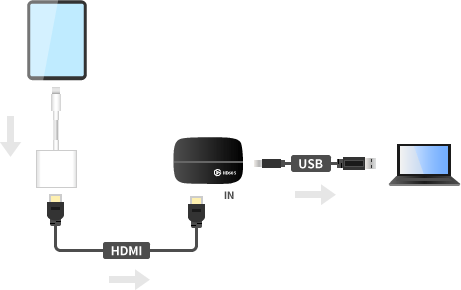
iPadの端子を確認
変換アダプターを購入するまえに、iPad本体に搭載されている端子の種類を確認してください。2種類あります。
- USB-C端子
- Lightning端子
どちらの端子なのかによって必要な変換アダプターが異なります。
- USB-C端子 → USB-C Digital AV Multiportアダプタ
- Lightning端子 → Lightning - Digital AVアダプタ
iPadの画面をPCに映そう(ミラーリング)
キャプチャーボードを使う準備
準備として、
- ドライバー
- キャプチャーボード付属のソフト(キャプチャーソフト)
の両方をインストールしておいてください。

ただ、(1)については近年は不要な製品も増えています。この場合は、ドライバーをインストールする必要はありません。
また、(2)については安いキャプチャーボードだと付属されていないことが多いでしょう。

この場合、代わりにOBS Studio(以下OBS)という無料のソフトを使う方法があります。
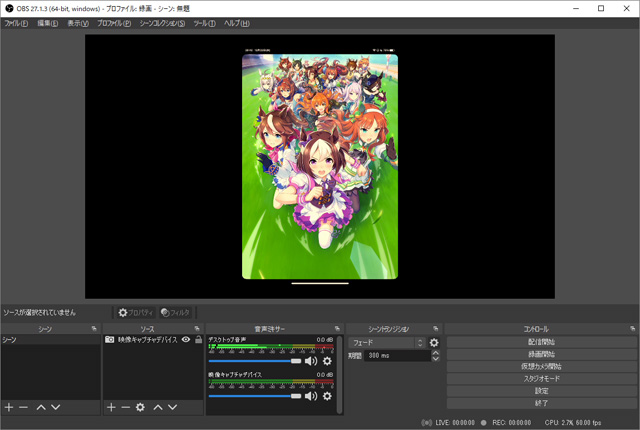
▲『ウマ娘 プリティーダービー』(Cygames)より
OBSの詳細については、下記記事をご覧ください。

HDCP検出機能をOFFに
AVerMediaのGC551G2など、付属のキャプチャーソフトがRECentralの場合は、同ソフトの設定をひとつだけ変更しておきましょう。
具体的には、HDCP検出機能をOFFにします。これがONだと、HDCPというコピーガードが原因でiPadの画面がPCに映らないのです。
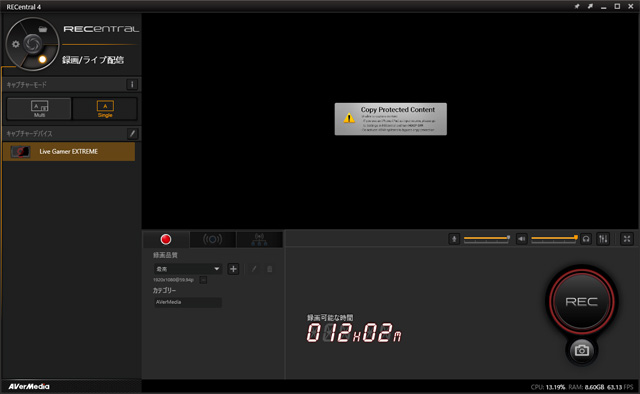
▲HDCP検出機能をOFFにしていないので、このような「Copy Protected Content」というエラー画面が表示されます。
そこで、以下のように設定を変更します。
- RECentralを起動する。
- RECentralの画面左上にある歯車アイコンをクリックする。
- 左メニューの「キャプチャーデバイス」で、使用中のキャプチャーボードを選択する(忘れやすい)。
- 「HDCP」タブを開く。
- 「HDCP検出機能」で「オフ」を選択する。
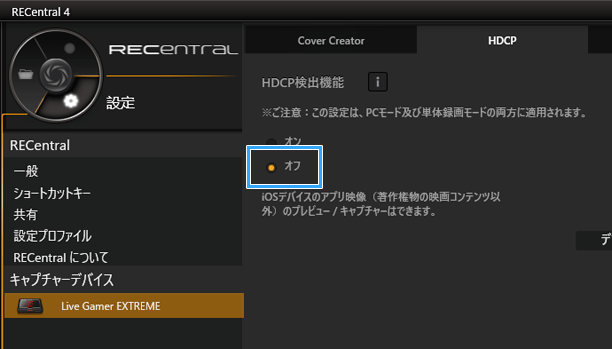
キャプチャーソフトを起動する(iPadの設定は不要)
意外かもしれませんが、iPad側の設定は必要ありません。
上述した準備をして変換アダプター・キャプチャーボードと接続することで、自動的にミラーリングモードに移行します。
キャプチャーソフト(またはOBS)を起動してください。
そして、以下の2点を確認します。
- PCにiPadの画面が映っていること
- PCからiPadの音が出ていること
画面が映らない場合は
もしPCに画面が映らない場合は、下記ページをご覧ください。

また、どうしてもキャプチャーボードの使用が難しいのであれば、Wi-Fiで対処できます。
手軽さ・簡単さの点からすると、Wi-Fiを使って画面を映す方法がおすすめです。
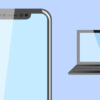
iPadの音はPCから出る
iPadの仕様で、ミラーリング時はiPadのスピーカーから音が出ません。
では、どのようにしてiPadの音を聞くのかというと、PCから出ているiPadの音を聞きます。
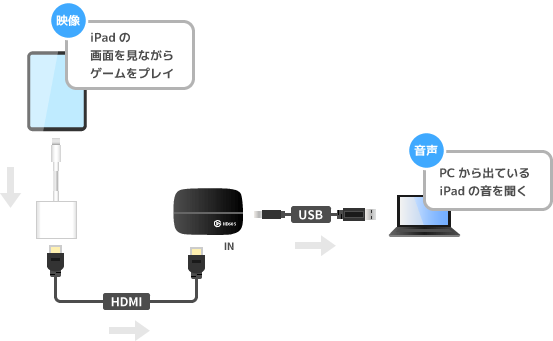
したがって、iPadの画面を見ながらゲームをプレイし、音はPCから出ているものを聞くかたちになります。
音の遅延が気になる場合は、キャプチャーボードのパススルー出力機能を使いましょう。
このあとは
ライブ配信
定番のやり方として、OBSを使う方法があります。
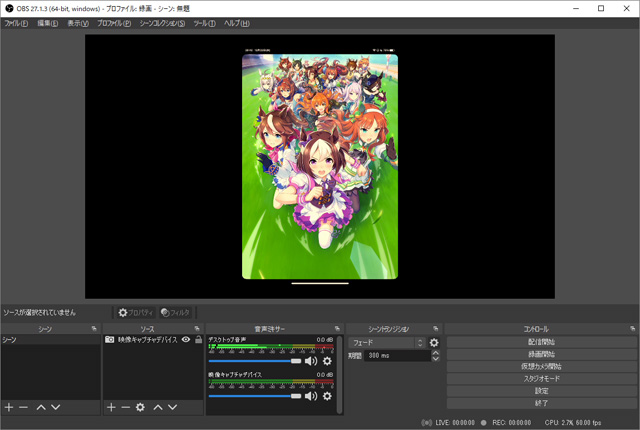
▲『ウマ娘 プリティーダービー』(Cygames)より
OBS側で適切な設定をすることでゲーム配信ができます。詳細については、下記記事をご覧ください。

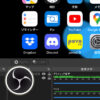
録画
PCにiPadの画面が映っている状態で、キャプチャーソフトの録画ボタンをクリックします。
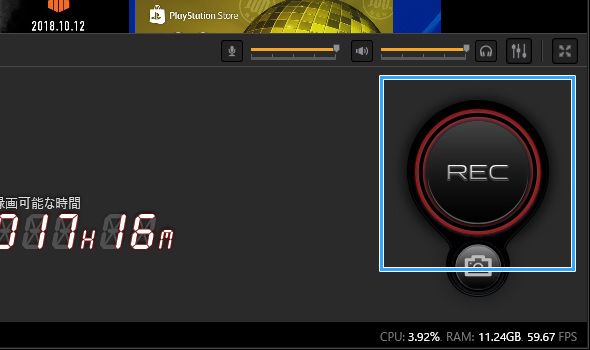
きちんと設定すれば、自分の声も合わせて録音できます。マイクはPCに接続しておきます。

このあたりについては、当サイトの各キャプチャーボードの解説記事をご覧ください。

なお、上述したOBSでも録画できます。

2006年から15年以上、ゲーム実況のやり方の解説記事を書いています。書いた記事数は1,000本以上。ゲーム配信、ゲーム録画、動画編集の記事が得意です。
記事はていねいに、わかりやすく!ゲーム実況界の教科書をめざしています。





